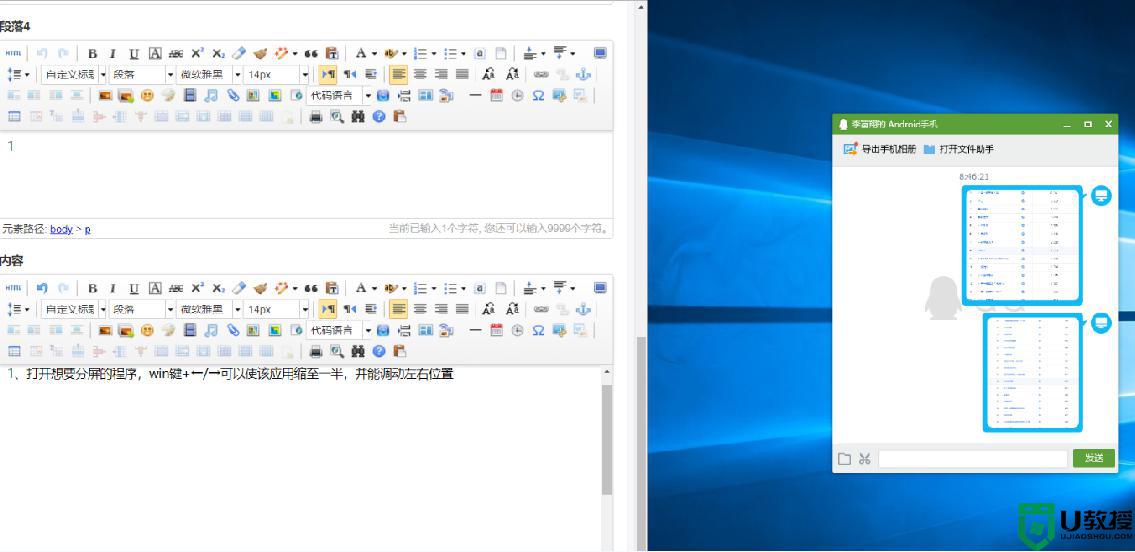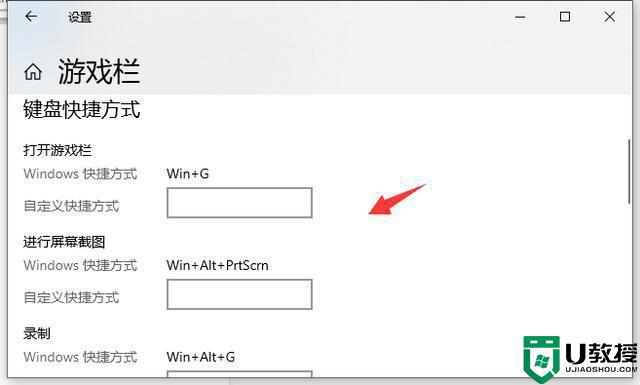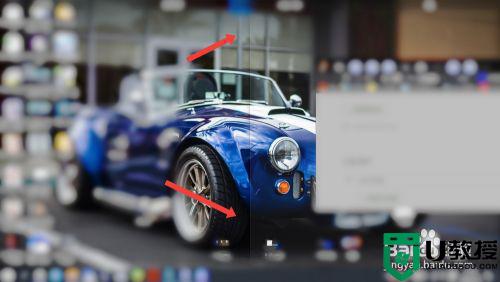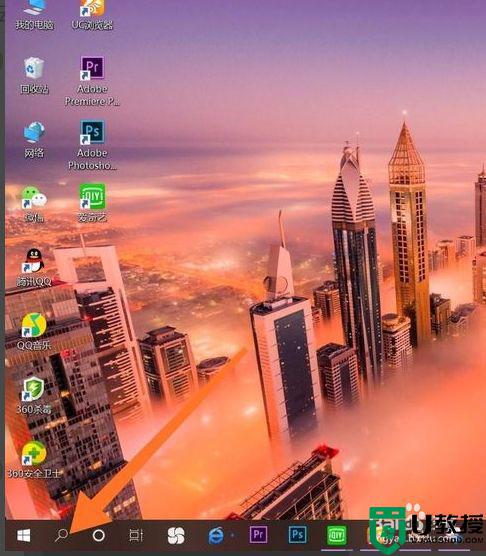win10怎么分屏快捷键 win10分屏快捷键如何使用
时间:2022-05-26作者:xinxin
当运行在微软win10系统中的程序窗口过多时,在使用时都需要进行切换,操作起来很是麻烦,这时我们可以选择通过win10系统中自带的快捷键分屏来进行屏幕的分割,实现不同窗口运行不同的程序,可是win10怎么分屏快捷键呢?接下来小编就来告诉大家win10分屏快捷键使用操作方法。
推荐下载:win10电脑公司特别版
具体方法:
1、将打开的程序往屏幕 角落里拖拽即可分屏(注意窗口不要最大化)。
2、也可以按下win+←/→快捷键可将其缩至屏幕一半,其他窗口也会排列在另一侧,还可以左右移动位置。
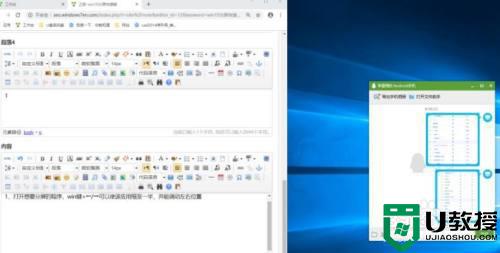
3、如果感觉这个屏幕还是不够用,点击win+↑/↓键就可以将其缩小至屏幕的1/4。
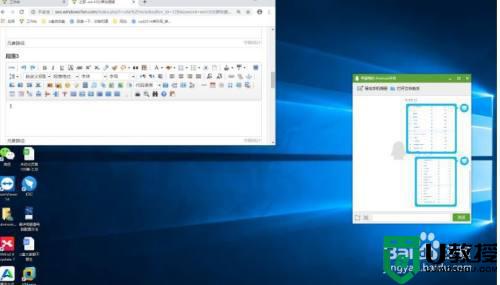
4、桌面左下角也有一个快捷键,点击即可分屏。
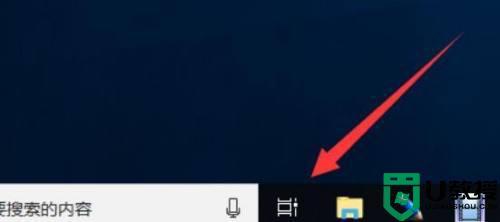
5、没有也不用担心,直接按下【win+tab】快捷键,也可以显示当前运行的程序,选择需要分屏显示的程序,点击【左侧贴靠】或【右侧贴靠】,桌面不够用还可以新建桌面进行切换哦。

以上就是小编带来的win10分屏快捷键使用操作方法了,还有不清楚的用户就可以参考一下小编的步骤进行操作,希望能够对大家有所帮助。